Uno schermo ampio, una grande rapidità del touch in un oggetto di ampia diffusione, già nelle case di tanti per navigare su internet o guardare film e serie TV. È l'iPad di Apple, il tablet probabilmente più famoso al mondo. Un dispositivo, l'iPad, che di fatto, nel 2010, ha inventato da zero il segmento dei tablet grazie all'estro del fondatore di Apple, il mai dimenticato Steve Jobs, che intravide un'opportunità in quel segmento ancora da creare.
Fin dalla prima generazione l'iPad ha mostrato di essere uno strumento polivalente. Questa qualità è stata accresciuta negli anni dall'avvento di numerose app che hanno reso il tablet pronto ad esaudire ogni esigenza. Anche quella di sostituire una tavoletta grafica, l'iconico strumento utilizzato dai designer e artisti digitali per sviluppare i progetti al computer invece che sulla carta.
iPad e Apple Pencil insieme sono strumenti straordinari per i creativi perché possono essere utilizzati ovunque, anche in attesa in aeroporto.
I software per creativi più avanzati sono pensati per PC, quindi il mix ideale può essere quello di trasformare un iPad in una tavoletta grafica da disegno. Nota bene prima di iniziare: tutti i metodi in elenco, se a pagamento, prevedono un periodo di prova gratuito. Sfruttarlo è fondamentale, anche per valutare le prestazioni nell'insieme dal momento che alcuni dei sistemi, comunicando senza fili con il computer, potrebbero non funzionare correttamente a causa di interferenze o sovraccarichi alla rete. Inoltre buona parte delle app nascono per realizzare l'abbinamento tra iPad e Mac.
Sidecar di Apple - gratis
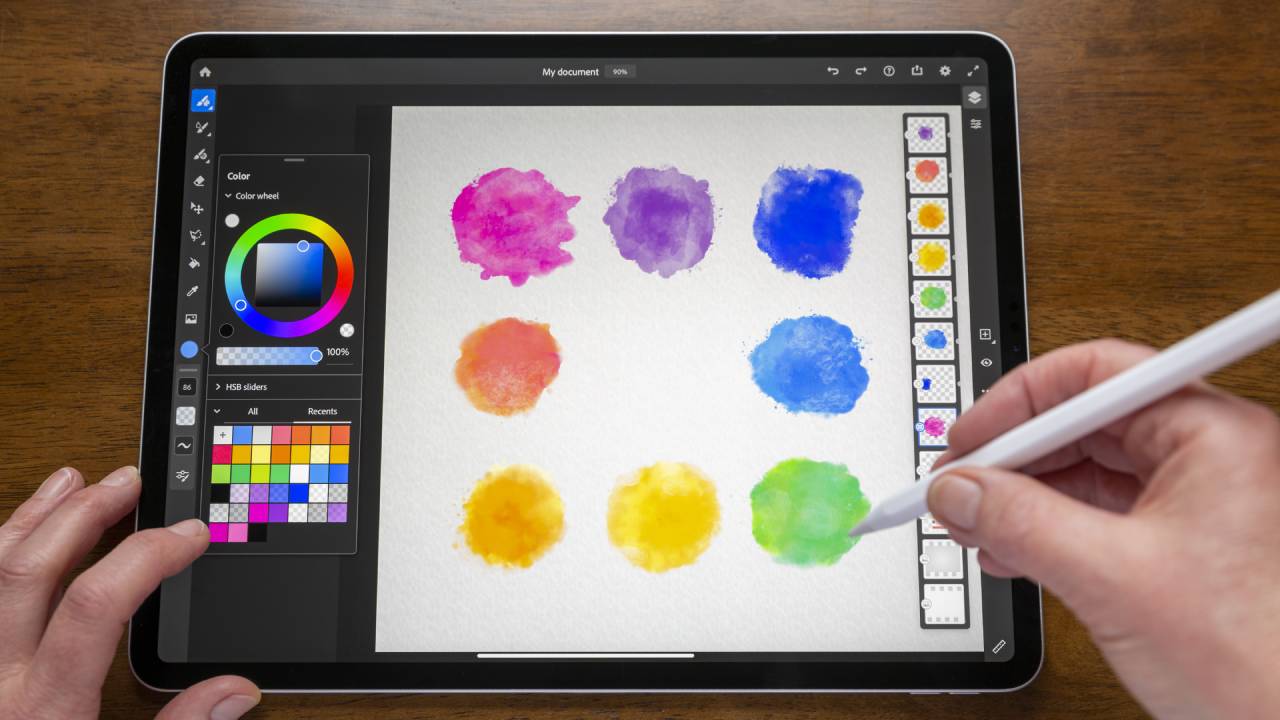 Come non citare per primo Sidecar, un prodotto rilasciato ufficialmente da Apple e che per questo consente di abbinare alla grande iPad e Mac: vale la pena testarlo per primo. Consente peraltro sia la modalità di connessione wireless, ma anche quella tramite cavo, il che mette al riparo da possibili inconvenienti con il Wi-Fi e consente anche di ricaricare il tablet mentre si lavora.
Come non citare per primo Sidecar, un prodotto rilasciato ufficialmente da Apple e che per questo consente di abbinare alla grande iPad e Mac: vale la pena testarlo per primo. Consente peraltro sia la modalità di connessione wireless, ma anche quella tramite cavo, il che mette al riparo da possibili inconvenienti con il Wi-Fi e consente anche di ricaricare il tablet mentre si lavora.
Sidecar permette di utilizzare l'iPad come un secondo display e di utilizzare la Apple Pencil nelle app per Mac che la supportano, come Adobe Photoshop o Illustrator.
È un sistema ben ingegnato, ma del resto chi conosce il modo di procedere di Apple non sarà sorpreso da questo: prevede dei tasti "rapidi" che permettono di annullare un input o di utilizzare delle scorciatoie specifiche. L'unico aspetto che può rappresentare un problema è la compatibilità. Il software necessita di iPad e Mac relativamente recenti: almeno di macOS Catalina installato su un Mac post 2016 e di iPad Pro, iPad Air di terza generazione, iPad mini di quinta generazione o iPad di sesta generazione e successivi.
Astropad Standard o Studio - a pagamento
 Astropad è un'applicazione per iPad indirizzata principalmente agli utenti Macintosh che non si riuscissero a soddisfare i requisiti di sistema ma è in sviluppo l'app per Windows, che per il momento è ancora in beta. È una delle app più longeve per trasformare un iPad in una tavoletta grafica: pensate che la prima versione risale al 2015, ben prima dell'avvento di Sidecar. Il principale vantaggio di questa app nei confronti di Sidecar risiede proprio nella compatibilità.
Astropad è un'applicazione per iPad indirizzata principalmente agli utenti Macintosh che non si riuscissero a soddisfare i requisiti di sistema ma è in sviluppo l'app per Windows, che per il momento è ancora in beta. È una delle app più longeve per trasformare un iPad in una tavoletta grafica: pensate che la prima versione risale al 2015, ben prima dell'avvento di Sidecar. Il principale vantaggio di questa app nei confronti di Sidecar risiede proprio nella compatibilità.
Astropad supporta persino l'iPad mini di seconda generazione o il primo iPad Air.
Il concetto della massimizzazione della compatibilità è stato esteso dagli sviluppatori anche agli accessori: supporta Apple Pencil ma consente pure di utilizzare una penna capacitiva da pochi euro, anche se è ottimizzato per dare il meglio con il duo iPad-Apple Pencil. Come Sidecar, anche Astropad consente di collegare l'iPad con il cavo, ed il suo funzionamento è basato su un'app in esecuzione in background sul computer. In wireless, riferisce chi ha avuto modo di provare l'accoppiata, di tanto in tanto si può avere qualche problema, per cui la connessione cablata, potendo, è da preferire.
A differenza di Sidecar, Astropad trasforma un iPad in una vera e propria tavoletta grafica, non in un secondo display.
Per cui tramite l'iPad si può interagire con qualsiasi cosa sia visualizzata sullo schermo del computer. L'app per Windows è in beta, ma ciò indica che al suo debutto non dovrebbe poi mancar molto. Chi volesse provarla comunque deve tenere a mente che le prestazioni potrebbero essere poco stabili.
Duet Pro - a pagamento
 Duet Pro è la soluzione di riferimento - probabilmente anche l'unica per il momento - per gli utenti Windows che vogliono trasformare un iPad in una tavoletta grafica da disegno. L'app converte l'iPad in un secondo display, e ha dalla sua il vantaggio non trascurabile di offrire la possibilità di personalizzare i parametri di pressione e inclinazione della penna.
Duet Pro è la soluzione di riferimento - probabilmente anche l'unica per il momento - per gli utenti Windows che vogliono trasformare un iPad in una tavoletta grafica da disegno. L'app converte l'iPad in un secondo display, e ha dalla sua il vantaggio non trascurabile di offrire la possibilità di personalizzare i parametri di pressione e inclinazione della penna.
Come la soluzione precedente, anche Duet Pro offre sia la connessione wireless che quella cablata, ed anche in questo caso l'ultima è preferibile. Come accennato, è la soluzione che consigliamo ai clienti Windows, almeno fino al momento in cui non arriverà Astropad a porsi come alternativa.




